تعرف على المزيد حول الدالة SUM
إذا كنت الحصول على مجموع نطاق خلايا سريعاً، كل ما عليك فعله هو تحديد النطاق والنظر في الجزء السفلي الأيسر من نافذة Excel.
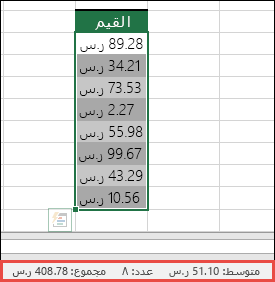
هذا هو شريط المعلومات، ويعرض معلومات حول كل ما حددته، سواء كان خلية واحدة أو خلايا متعددة. إذا قمت بالنقر بزر الماوس الأيمن فوق شريط المعلومات، فستنبثق ميزة مربع حوار وتعرض جميع الخيارات التي يمكنك تحديدها. تجدر الإشارة أيضاً إلى أنه يعرض القيم للنطاق المحدد إذا قمت بتحديد هذه السمات.
تتمثل أسهل طريقة لإضافة صيغة SUM إلى ورقة العمل في استخدام معالج «الجمع التلقائي». حدد خلية فارغة مباشرة أعلى النطاق الذي تريد حساب مجموعه أو أسفله، وعلى علامة التبويب «الشريط الرئيسي» أو «الصيغة» في الشريط، اضغط على الجمع التلقائي > المجموع. سيتوصل معالج «الجمع التلقائي» تلقائياً إلى النطاق المراد جمعه وإنشاء الصيغة بالنيابة عنك. يمكنك أيضاً العمل بشكل أفقي إذا قمت بتحديد خلية إلى يمين النطاق المراد جمعه أو يساره. تجدر الإشارة إلى أنه لن يتم العمل على نطاقات غير متقاربة، ولكن سنراجع هذه في المقطع التالي.
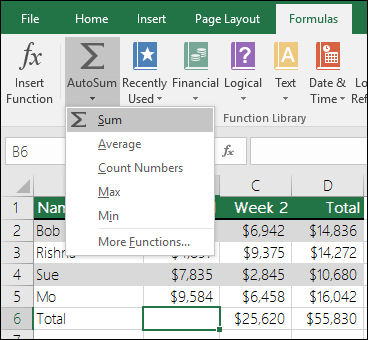
يتيح لك مربع الحوار "جمع تلقائي" أيضا تحديد وظائف شائعة أخرى مثل:
جمع تلقائي عمودياً
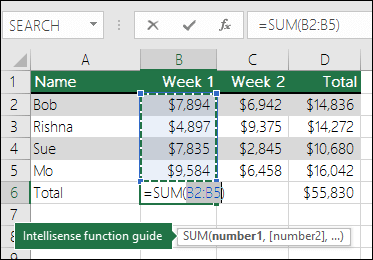
اكتشف معالج "الجمع التلقائي" تلقائياً الخلايا B2:B5 كنطاق مراد جمعه. كل ما عليك تنفيذه هو الضغط على Enter لتأكيد ذلك. إذا كنت بحاجة إلى إضافة/استثناء المزيد من الخلايا، يمكنك الضغط على المفتاح Shift > مفتاح السهم لاختيارك حتى يطابق تحديد ما تريده، واضغط على مفتاح الإدخال (Enter) عند الانتهاء.
دليل دالة Intellisense: SUM(number1,[number2], ...) العلامة العائمة أسفل الدالة هي دليل Intellisense الخاص بها. إذا نقرت فوق SUM أو اسم الدالة، فسيتحول إلى ارتباط تشعبي أزرق، والذي سينقلك إلى موضوع التعليمات لتلك الدالة. إذا نقرت فوق عناصر الدالة الفردية، فسيتم تمييز أجزاءها التمثيلية في الصيغة. في هذه الحالة سيتم تمييز B2:B5 فقط نظرا لوجود مرجع رقم واحد فقط في هذه الصيغة. ستظهر علامة Intellisense لأي دالة.
جمع تلقائي أفقياً
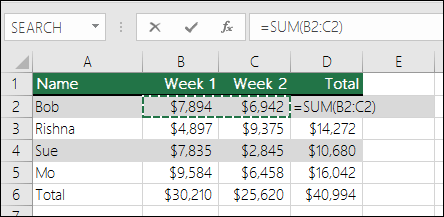
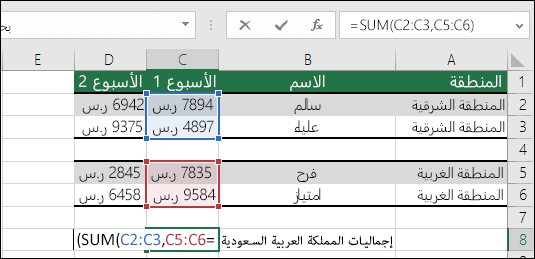
بشكل عام، لن يعمل معالج "الجمع التلقائي" إلا للنطاقات المتقاربة، ولذا إذا كانت لديك صفوف أو أعمدة فارغة في نطاق الجمع، فسيتوقف Excel عند التباعد الأول. في هذه الحالة، سيكون عليك الجمع حسب التحديد، حيث يمكنك جمع النطاقات الفردية كل على حدة. في هذا المثال، عند وجود البيانات في الخلية B4 سينشئ Excel =SUM(C2:C6) نظراً لأنه قد يتعرف على نطاق متقارب.
يمكنك تحديد عدة نطاقات غير متقاربة سريعاً باستخدام Ctrl + النقر بالزر الأيسر للماوس. أولاً، أدخل “=SUM(“، ثم حدد نطاقات مختلفة وسيضيف Excel تلقائياً الفاصلة بين النطاقات. اضغط على مفتاح الإدخال (Enter) عند الانتهاء.
تلميح: يمكنك استخدام ALT+ = لإضافة الدالة SUM بسرعة إلى خلية. وكل ما عليك القيام به عندئذ هو تحديد النطاق (النطاقات) الخاصة بك.
ملاحظة: قد تلاحظ الطريقة التي يقوم بها Excel بتمييز النطاقات المختلفة للدالة حسب اللون، ومطابقتها في الصيغة نفسها؛ حيث يتم تمييز C2:C3 بلون واحد، وC5:C6 بلون آخر. يقوم Excel بذلك لجميع الدالات، إلا إذا كان النطاق المشار إليه في ورقة عمل أخرى أو في مصنف آخر. لإمكانية الوصول المحسنة باستخدام التقنيات المساعدة، يمكنك استخدام النطاقات المسماة، على سبيل المثال "Week1" و"Week2" وما إلى ذلك، ثم الرجوع إليها في الصيغة:
=SUM(Week1،Week2)
-
يمكنك استخدام SUM بشكل مثالي مع الدالات الأخرى. فيما يلي مثال يقوم بإنشاء حساب متوسط شهرياً:
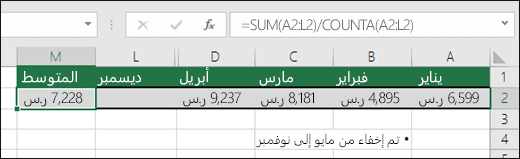
-
=SUM(A2:L2)/COUNTA(A2:L2)
-
-
التي تجمع القيم الموجودة في الخلايا A2:L2 مقسوماً على عدد الخلايا غير الفارغة في A2:L2 (من مايو إلى ديسمبر فارغة).
-
تحتاج أحياناً إلى جمع خلية معينة في أوراق عمل متعددة. قد يكون من المغري النقر فوق كل ورقة والخلية التي تريدها وما عليك سوى استخدام "+" لجمع قيم الخلية، ولكن هذه الطريقة مملة ويمكن أن تكون عرضة للخطأ.
-
=Sheet1!A1+Sheet2!A1+Sheet3!A1
يمكنك إنجاز ذلك بطريقة أسهل بكثير باستخدام الدالة 3D SUM أو الدالة SUM ثلاثية الأبعاد:
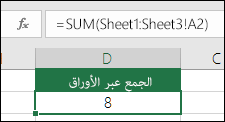
-
=SUM(Sheet1:Sheet3!A1)
التي ستجمع الخلية A1 في جميع الأوراق من الورقة 1 إلى الورقة 3.
هذه دالة مفيدة بشكل خاص في الحالات التي يكون لديك فيها ورقة واحدة لكل شهر (من محرم إلى ذي الحجة) وتحتاج إلى جمعها في ورقة ملخصة.
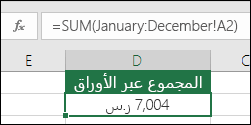
-
=SUM(January:December!A2)
التي ستجمع الخلية A2 في كل ورقة من يناير إلى ديسمبر.
ملاحظات: إذا كانت أوراق العمل تحتوي على مسافات في أسمائها، مثل "مبيعات يناير"، فستحتاج إلى استخدام علامة اقتباس اقتباس عند الرجوع إلى أسماء الأوراق في صيغة. لاحظ الفاصلة العليا قبل اسم ورقة العمل الأول، ومرة أخرى بعد الأخير.
-
=SUM(‘January Sales:December Sales’!A2)
يمكن استخدام الطريقة ثلاثية الأبعاد أيضاً مع دالات أخرى مثل AVERAGE وMIN وMAX وما إلى ذلك:
-
= AVERAGE(Sheet1:Sheet3! A1)
-
= MIN(Sheet1:Sheet3! A1)
-
= MAX(Sheet1:Sheet3! A1)
-
يمكنك بسهولة إجراء عمليات حسابية من تلقاء نفسها باستخدام Excel، وبالتزامن مع دالات Excel مثل SUM. يسرد الجدول التالي عوامل التشغيل التي يمكنك استخدامها مع بعض الدالات ذات الصلة. يمكنك إدخال عوامل التشغيل من صف الأرقام على لوحة المفاتيح 10 أو من لوحة مفاتيح الأرقام إذا كانت لديك. على سبيل المثال، Shift + 8 سيُدخل العلامة النجمية (*) للضرب.
|
عامل التشغيل |
العملية |
الأمثلة |
|
+ |
الجمع |
=1+1 =A1+B1 =SUM(A1:A10)+10 =SUM(A1:A10)+B1 |
|
- |
الطرح |
=1-1 =A1-B1 =SUM(A1:A10)-10 =SUM(A1:A10)-B1 |
|
* |
الضرب |
=1*1 =A1*B1 =SUM(A1:A10)*10 =SUM(A1:A10)*B1 =PRODUCT(1,1) - الدالة PRODUCT |
|
/ |
القسمة |
=1/1 =A1/B1 =SUM(A1:A10)/10 =SUM(A1:A10)/B1 =QUOTIENT(1,1) - الدالة QUOTIENT |
|
^ |
الرفع إلى الأس |
=1^1 =A1^B1 =SUM(A1:A10)^10 =SUM(A1:A10)^B1 =POWER(1,1) - الدالة POWER |
لمزيد من المعلومات، راجع استخدام Excel كآلتك الحاسبة.
أمثلة أخرى
-
لنقل أنك تريد تطبيق "خصم النسبة المئوية" لنطاق من الخلايا التي تم جمعها.
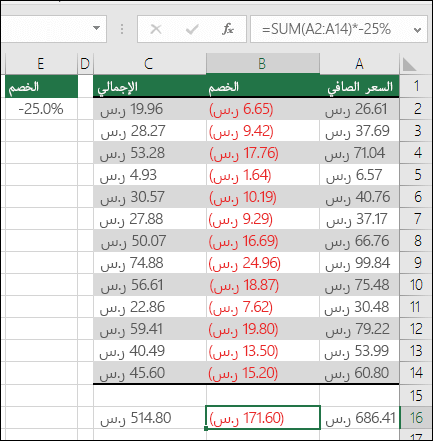
-
=SUM(A2:A14)*-25%
تعطيك نسبة 25% من النطاق المجموع، لكن مع ذلك فهي تعمل على الترميز الثابت 25% في الصيغة، وقد يكون من الصعب العثور عليها لاحقاً إذا كان عليك تغييرها. من الأفضل بكثير وضع 25% في خلية والإشارة إليها بدلًا من ذلك، حيث تكون في الجزء الخارجي المفتوح ومن السهل تغييرها، كما يلي:
-
=SUM(A2:A14)*E2
للتقسيم بدلًا من الضرب ما عليك سوى استبدال «*» بـ «/»: =SUM(A2:A14)/E2
-
-
الجمع أو الطرح من SUM
i. يمكنك الجمع أو الطرح من الدالة Sum باستخدام + أو -
-
=SUM(A1:A10)+E2
-
=SUM(A1:A10)-E2
-










